Terjemahan disediakan oleh mesin penerjemah. Jika konten terjemahan yang diberikan bertentangan dengan versi bahasa Inggris aslinya, utamakan versi bahasa Inggris.
Aktifkan perekaman layar untuk instans Amazon Connect
Topik ini menyediakan langkah-langkah untuk mengaktifkan perekaman layar untuk instans Amazon Connect Anda, mengunduh dan menginstal Aplikasi Klien Amazon Connect, dan melakukan langkah-langkah konfigurasi utama.
Daftar Isi
Langkah 1: Aktifkan perekaman layar untuk contoh Anda
penting
Jika instans Amazon Connect dibuat sebelum Oktober 2018, dan Anda tidak memiliki peran terkait layanan yang disiapkan, ikuti langkah-langkah dalam Gunakan peran terkait layanan untuk bermigrasi ke peran terkait layanan Amazon Connect.
Langkah-langkah di bagian ini menjelaskan cara memperbarui pengaturan instans Anda untuk mengaktifkan perekaman layar, dan cara mengenkripsi artefak perekaman.
Buka konsol Amazon Connect di https://console.aws.amazon.com/connect/
. -
Pilih alias instance Anda.
-
Di panel navigasi, pilih Penyimpanan data, gulir ke bawah ke Rekaman layar dan pilih Edit, seperti yang ditunjukkan pada gambar berikut.
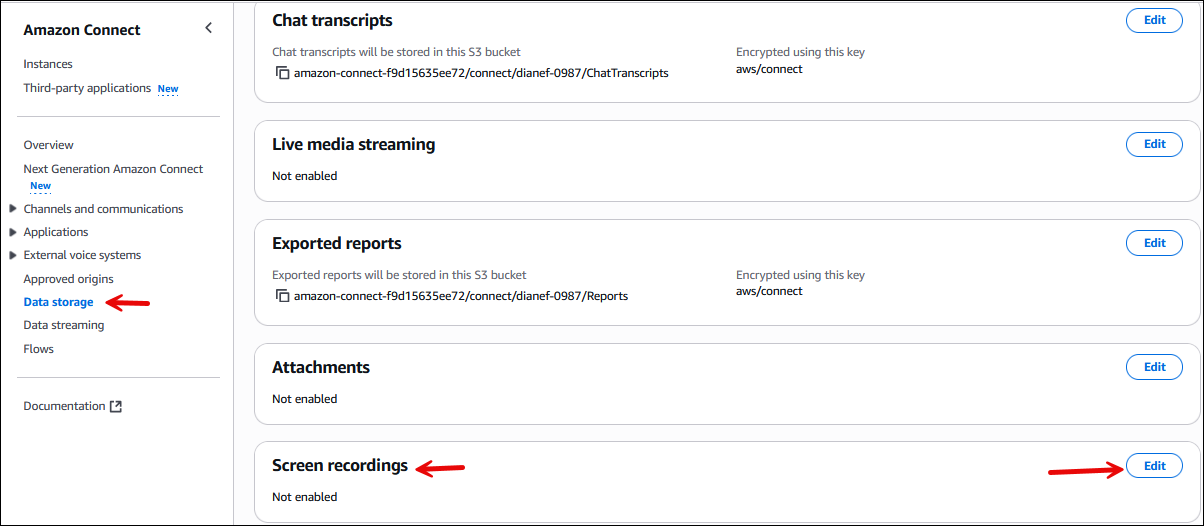
-
Pilih Aktifkan perekaman layar, lalu pilih Buat bucket S3 baru (disarankan) atau Pilih bucket S3 yang ada.
-
Jika Anda memilih Buat bucket Amazon S3 baru (disarankan), masukkan nama di kotak Nama. Jika Anda memilih untuk menggunakan bucket yang sudah ada, pilih bucket tersebut dari daftar Nama.
-
(Opsional) Untuk mengenkripsi artefak rekaman di bucket Amazon S3 Anda, pilih Aktifkan enkripsi, lalu pilih kunci KMS.
catatan
Saat Anda mengaktifkan enkripsi, Amazon Connect menggunakan kunci KMS untuk mengenkripsi data perekaman perantara apa pun saat layanan memprosesnya.
-
Setelah selesai, silakan pilih Simpan.
Untuk informasi selengkapnya tentang pengaturan instans, lihatPerbarui setelan untuk instans Amazon Connect Anda.
Langkah 2: Unduh dan instal Aplikasi Amazon Connect Klien
Ikuti petunjuk Amazon Connect Aplikasi Klien untuk mengunduh dan menginstal Aplikasi Amazon Connect Klien untuk sistem operasi Anda.
Langkah 3: Konfigurasikan blok Setel perekaman dan perilaku analitik
-
Tambahkan Mengatur perilaku perekaman dan analitik blok segera setelah titik masuk ke aliran. Tambahkan blok ke setiap aliran yang ingin Anda aktifkan untuk perekaman layar.
-
Gambar berikut menunjukkan halaman properti Mengatur perilaku perekaman dan analitik blok. Di bagian Perekaman Layar, pilih Aktif.
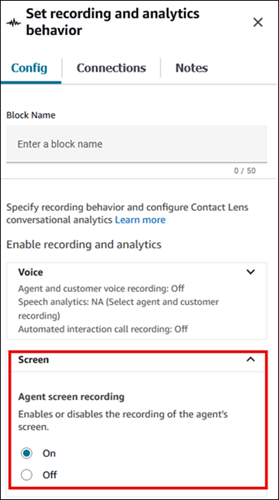
Kiat konfigurasi
-
Untuk memungkinkan supervisor mencari kontak yang memiliki rekaman layar, tambahkan Tetapkan atribut kontak blok sebelum Mengatur perilaku perekaman dan analitik. Tambahkan atribut khusus yang disebut sesuatu seperti perekaman layar = true. Supervisor dapat mencari pada atribut kustom ini untuk menemukan mereka yang memiliki rekaman layar.
-
Anda mungkin ingin menambahkan Distribusikan berdasarkan persentase blok sebelum Mengatur perilaku perekaman dan analitik. Ini memungkinkan Anda untuk menggunakan perekaman layar untuk beberapa tetapi tidak semua kontak.
-
Anda mungkin ingin memanfaatkan SuspendContactRecordingdan ResumeContactRecording APIs mencegah informasi sensitif ditangkap dalam perekaman layar.